Excel怎么拆分单元格?通常指的是已经合并的单元格需要通过拆分单元格的方式来进行还原,或者将单元格内的文本信息按一些特定的规则进行拆分,针对Excel单元格拆分的问题,接下来小编教大家具体的操作:
第一种情况:针对已经合并过的单元格进行拆分
1、合并单元格拆分的第一种方法:
(1)打开电脑桌面上的Excel表格,选择需要拆分的合并单元格,小编这里选择的是C2到F2单元格中的“Excel怎么拆分单元格”信息就行拆分;
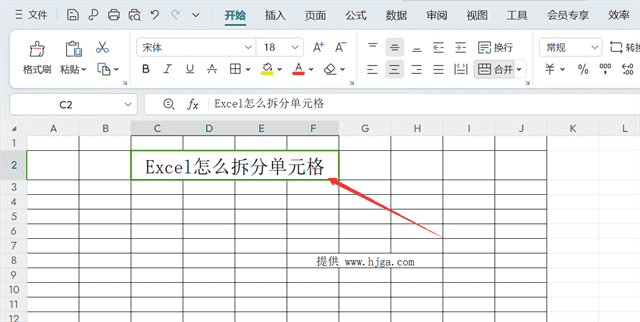
(2)点击“开始”选项卡下的合并按钮,之后还原为独立单元格,因为之前是单元格合并的状态,所以再点击“合并”按钮就会还原,
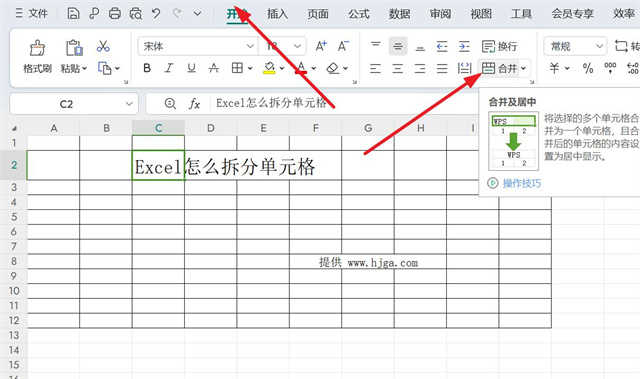
(3)“Excel怎么拆分单元格”的文字已经还原到独立单元格C2中去了,如图示:
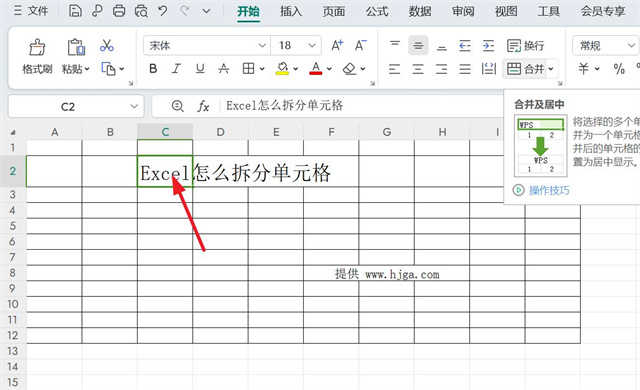
2、合并单元格拆分的第二种方法
(1)选择已经合并的单元格,右键点击选择“设置单元格格式”
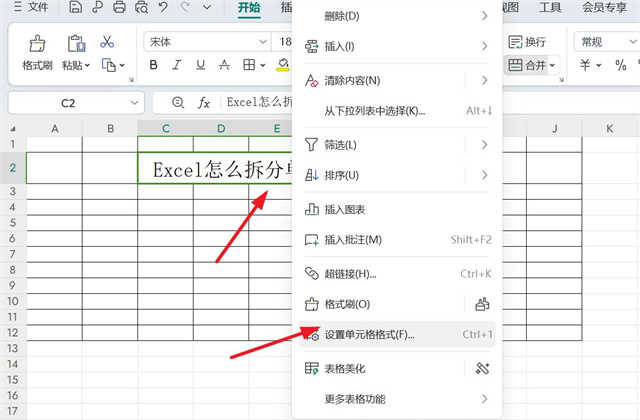
(2)在“对齐”选项卡里,取消勾选“合并单元格”的选项,最后点击“确定”按钮
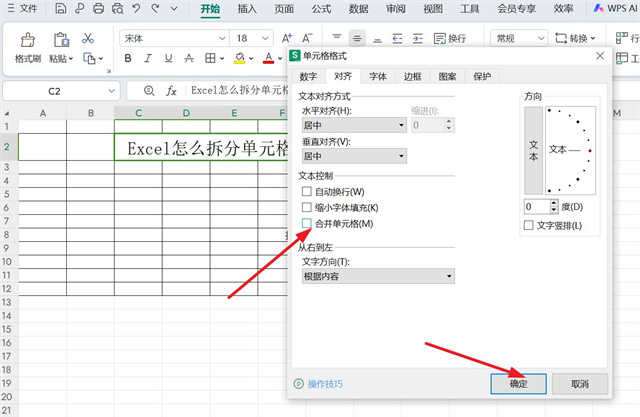
(3)之后,可以看到合并单元格已经拆分了。

第二种情况:针对单元格内的文本信息进行拆分
1、单元格内文本信息拆分的第一种方法:
(1)选择需要分列的单元格文本信息;
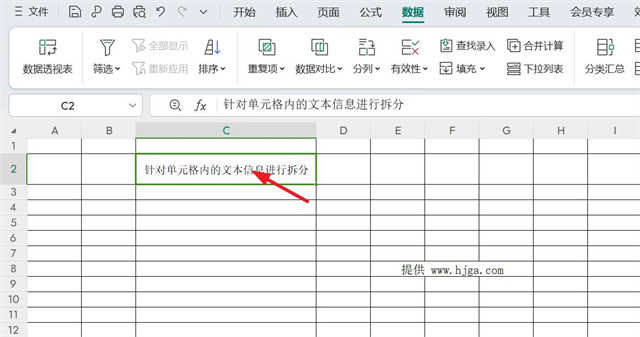
(2)点击菜单上的“数据”选项,然后点击“分列”选项,“分列”这里有两个选项,第一个是分割符号,第二个是固定宽度;
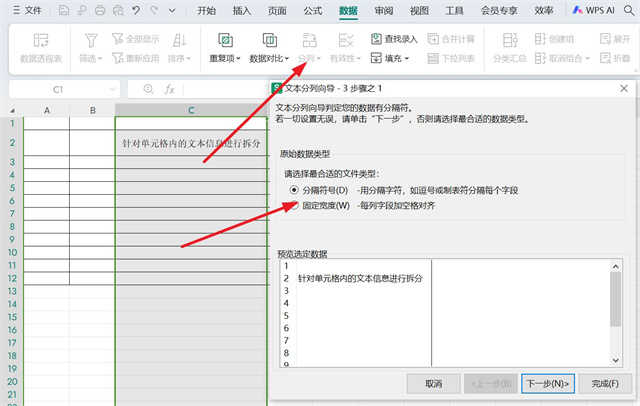
(3)小编想对这个文本信息“针对单元格内的文本信息进行拆分”的“的”字前、后进行拆分,那就可以在分割符号空白框里填写“的”字;
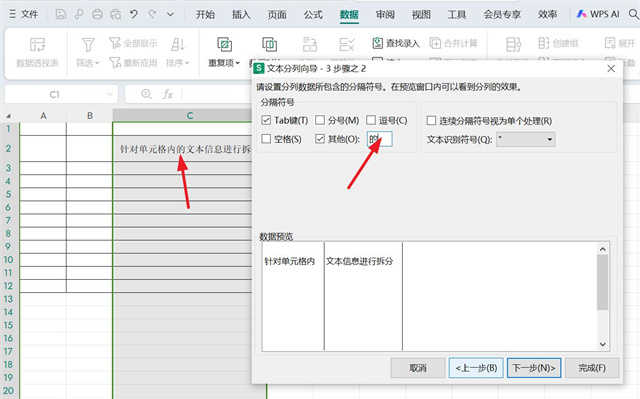
(4)然后点击“完成(F)”按钮,
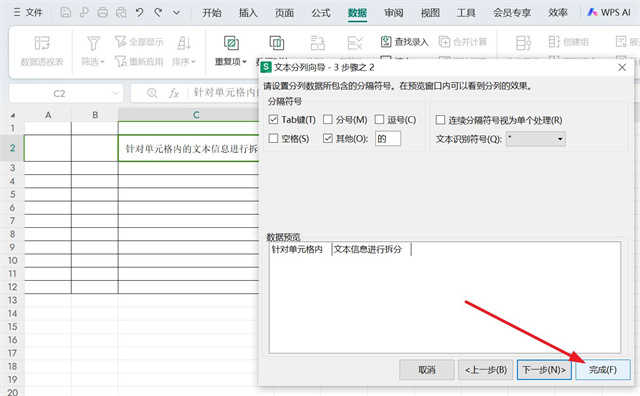
(5)这样就把一个文本信息,一分为二,拆解为两个文本信息,如图:
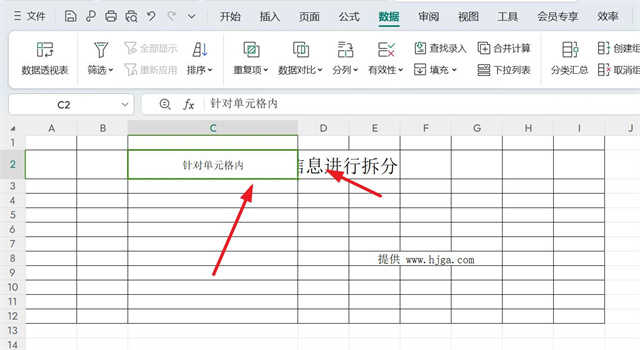
以上是针对合并单元拆分、单元格内文本信息拆分的两种方式,希望对您有所帮助。
